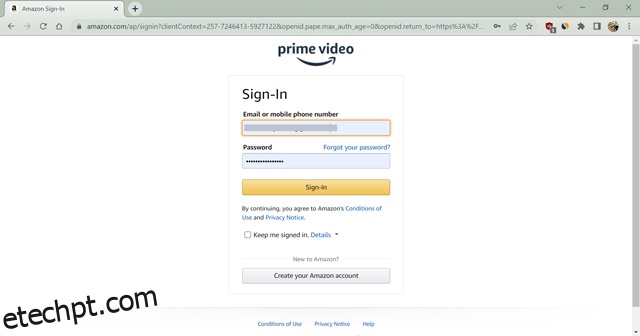Existem cartões de título irritantes olhando para você toda vez que você abre sua conta Prime Video? A Amazon tem uma tonelada de conteúdo em todos os gêneros para todos. Sejam os filmes originais ou incríveis programas originais da Amazon, você encontrará algo para todos os gostos. Embora você possa criar vários perfis no Prime Video para cada usuário em sua casa, há momentos em que você começa a assistir a um programa ou filme apenas para deixá-lo no meio do caminho porque não é bom o suficiente. E então, o Prime Video continuará mostrando esse filme na sua lista de exibição contínua, o que pode ser muito irritante. Se você está enfrentando esse mesmo problema, veja como remover vídeos da sua lista de continuar assistindo no Prime Video e como remover itens da sua lista de observação também.
últimas postagens
Remover vídeos de continuar assistindo e lista de observação no Prime Video
A Amazon atualiza sua lista de continuar assistindo toda vez que você inicia um novo programa ou filme. É um recurso valioso para voltar rapidamente a uma série que você está assistindo. No entanto, é igualmente irritante quando você solta um filme porque é chato e ainda aparece na frente de seus olhos. Além disso, você começará a receber sugestões semelhantes na tela inicial do Prime Video. Por outro lado, a lista de observação do Amazon Prime Video contém programas que você escolheu especificamente para assistir mais tarde. Você ou qualquer pessoa usando sua conta pode ter adicionado um filme a esta lista que você assistiu ou não quer mais assistir. Veremos como você pode remover esses programas das listas para melhorar suas recomendações na plataforma OTT.
Como remover programas de continuar assistindo no Prime Video
A lista de programas “Continue assistindo” está disponível em todas as plataformas com Amazon Prime Video. No entanto, você pode editar essa lista apenas em um navegador ou aplicativo de computador. As etapas são idênticas para ambas as plataformas. Então, optei por usar um navegador da web para a demonstração. Siga as etapas abaixo para remover itens da lista “Continuar assistindo” no Amazon Prime Video.
- Abra o site ou aplicativo Prime Video e faça login usando suas credenciais e abra seu perfil.

- Clique na opção “Editar” ao lado do título “Continuar assistindo”.

- Agora, clique no ícone de cruz no título que deseja remover da lista.

- Por fim, selecione “Concluído”, localizado no mesmo local onde “Editar” estava anteriormente.

Após remover o título, a lista será atualizada em todas as plataformas simultaneamente. Lembre-se, isso não afetaria as sugestões de filmes desde que você o assistiu. Para garantir que você não receba mais recomendações semelhantes, remova o item do seu histórico de exibição. Leia nosso guia detalhado sobre como remover programas do histórico de exibição no Prime Video para saber mais.
Como remover conteúdo da lista de observação no Prime Video
Um programa ou filme é incluído na sua lista de observação quando você o adiciona manualmente. Todas as plataformas com o aplicativo Prime Video permitem adicionar programas à Watchlist clicando no ícone de adição abaixo do título. Da mesma forma, você pode remover programas da lista de vários dispositivos, como smartphones Android, aplicativos de computador, TVs inteligentes e navegadores da web. Vamos ver como remover itens da Watchlist no Prime Video de cada um deles.
Remover itens da lista de observação usando o navegador da Web
O site Prime Video funciona de forma semelhante em qualquer navegador da web. Portanto, você pode usar o que quiser para seguir as etapas.
- Abra o site do Prime Video no seu navegador e faça login e abra seu perfil.

- Agora, clique no ícone do seu perfil no canto superior direito e selecione “Lista de observação”.

- Aqui, passe o mouse sobre o título que deseja remover e clique no ícone da lista para remover o título.

Você pode desfazer sua ação por algum tempo se tiver removido acidentalmente um programa. Caso contrário, a Amazon removerá o programa da lista permanentemente. Se você quiser adicioná-lo novamente à Watchlist, você pode procurar o título e clicar no ícone de adição abaixo do título.
Remover itens da lista de observação usando o aplicativo Prime Video para PC
Os aplicativos de computador para Mac e Windows têm um ambiente de trabalho ligeiramente diferente. Estou usando o aplicativo Windows Prime Video para demonstração. No entanto, muitas das etapas são semelhantes em ambas as plataformas. Então, vamos ver como remover programas/filmes da Watchlist usando o aplicativo Prime Video em um computador.
- Abra o aplicativo Prime Video e faça login na sua conta.

- Clique nas três linhas verticais no canto superior esquerdo da tela para abrir o menu.

- Agora, selecione a opção “Lista de observação”. (No Mac, selecione a opção My Stuff no canto inferior direito.)

- Passe o mouse sobre o título que deseja remover da sua lista de observação e clique no ícone da lista.

É isso. Você removeu com sucesso o filme/programa de TV da sua lista de observação. O aplicativo mostra programas de TV e filmes separadamente. Portanto, você deve selecionar a categoria no canto superior esquerdo da tela para encontrar o título adequado.
Remover itens da lista de observação no iPhone e Android
Muitos espectadores optam por assistir a conteúdo de entretenimento em um smartphone. Portanto, todas as principais plataformas de streaming, como YouTube, Netflix, Amazon Prime e outras, possuem aplicativos para smartphones. O aplicativo para smartphone Prime Video está disponível para dispositivos Android e iOS. Funciona de forma semelhante em ambas as plataformas. Portanto, estou usando a versão Android para a demonstração. Veja como remover itens da sua lista de observação usando o aplicativo para smartphone Prime Video.
- Abra o aplicativo Prime Video no seu telefone.
- Toque na seção Minhas coisas no canto inferior direito.

- Clique nos três pontos verticais na frente do título que você deseja remover.

- Selecione a opção “Remover da lista de observação”.

Isso é tudo. A Amazon atualizará em breve a lista em todos os dispositivos que você usa. Se você ainda vir o conteúdo na lista, feche o aplicativo e inicie-o novamente.
Remover itens da lista de observação no Prime Video da Smart TV/Apple TV
Muitas TVs inteligentes com expectativa de poucos têm funcionamento semelhante. Ainda assim, o processo de remoção de um item da sua conta Prime Video usando uma smart TV é quase idêntico. Estou usando uma TV inteligente LG para a demonstração. No entanto, você pode seguir as mesmas etapas para qualquer smart TV, incluindo a Apple TV.
- Abra o aplicativo Prime Video na sua TV.
- Agora, navegue até a seção “Minhas coisas” no menu.

- Traga a seleção no título que você deseja remover.

- Em seguida, clique no botão verde no controle remoto da sua TV inteligente. Caso contrário, deslize para cima ou pressione e segure o botão central no controle remoto da Apple TV. Alguns controles remotos têm uma etapa adicional de abrir o teclado virtual para selecionar o botão de cor verde.

- Quando as opções estiverem disponíveis, selecione “Remover da lista de observação” e pressione o botão “Ok” no controle remoto.

É isso. Agora você removeu um título da Watchlist da sua conta Prime Video usando uma smart TV. O único passo que vai variar para cada smart TV é abrir o menu de opções. Além disso, todas as etapas serão semelhantes, pois o Amazon Prime permite remover um programa da Watchlist de qualquer dispositivo que tenha o aplicativo Prime Video.
perguntas frequentes
Qual é o método mais rápido para remover um programa da Watchlist no Prime Video?
Você pode navegar para a Watchlist manualmente ou pesquisar diretamente pelo programa que deseja remover. Depois de abrir as informações do show, você pode clicar no ícone da lista ou no botão de opções para remover o título da sua lista de observação. Este método funciona em todos os dispositivos.
Como esconder o que você assistiu no Prime Video?
Se você não quiser que mais ninguém saiba o que assistiu no Amazon Prime Video, a única opção é removê-lo do seu histórico de exibição.
Onde está a lista de continuar assistindo no Prime Video?
A lista de continuar assistindo aparece sob o banner dos novos programas na tela inicial do Prime Video. É o primeiro carrossel da lista de filmes/programas de TV. Se você não o vir, você ainda não assistiu a nada novo ou seu dispositivo não suporta o recurso.
Limpe “Continuar assistindo” e “Watchlist” no Prime Video facilmente
Portanto, essas são todas as maneiras pelas quais você pode limpar programas e filmes da sua lista ‘Continuar assistindo’ ou da lista de observação da sua conta Prime Video. Embora haja apenas uma maneira de remover programas do carrossel continuar assistindo, remover coisas da lista de observação é um recurso disponível em praticamente todos os dispositivos inteligentes que você possui. Então, você costuma querer remover programas da sua lista de continuar assistindo no Prime Video? E você conhece algum outro método que devemos mencionar nesta lista? Deixe-nos saber nos comentários.